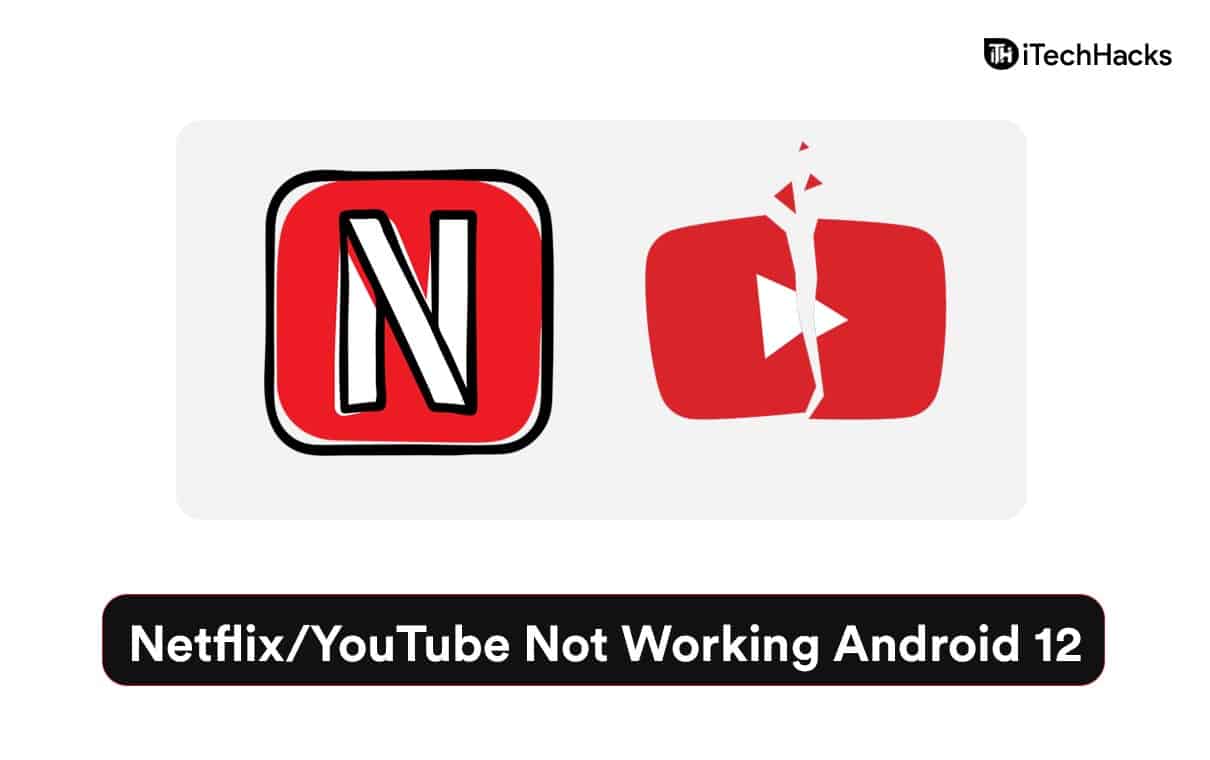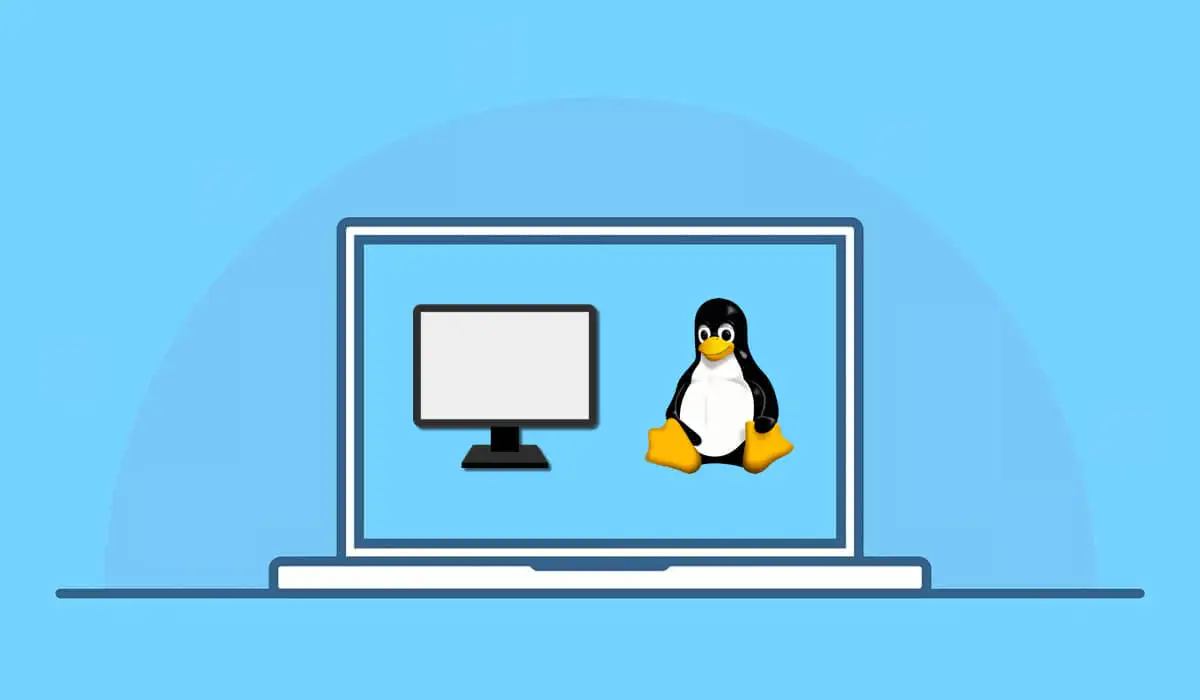WinRM eller Windows Remote Management er en Microsoft -protokol, der muliggør fjernstyring af computere. Det er en implementering af WS-management-protokollen til styring af Windows desktops og servere eksternt. I dette indlæg vil vi diskutere, hvordan du kanKonfigurer WinRM via GPOPå Windows -computere ..
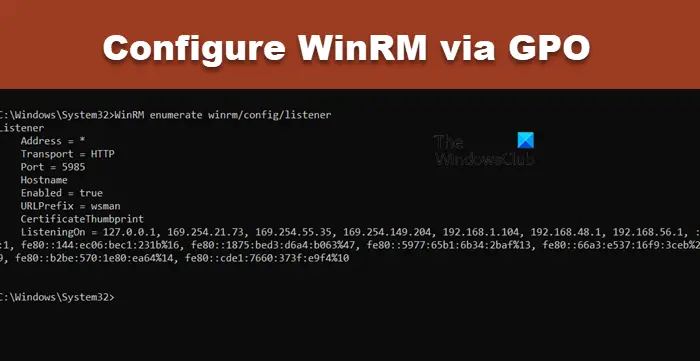
Konfigurer WinRM via GPO på Windows -computere
Hvis du vil konfigurere WinRM via GPO, skal du følge nedenstående trin.
- Skift din forbindelse til privat eller domæne
- Kontroller, om WinRM er aktiveret på dit system
- Konfigurer WinRM ved hjælp af gruppepolitisk styringskonsol
- Tving Windows til at opdatere GPO -indstillinger
Lad os tale om dem i detaljer.
1] Skift din forbindelse til privat eller domæne
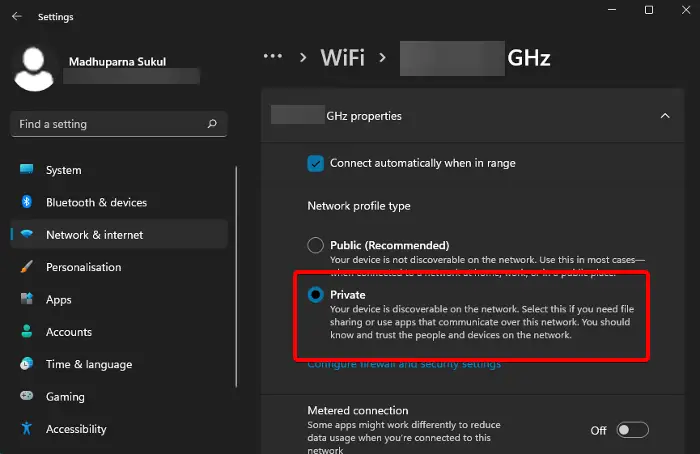
Hvis du er tilsluttet et offentligt netværk, kan du ikke aktivere WinRM. Så for at få adgang til det, skal vi først ændre vores netværk til privat eller domæne. For at gøre det skal du følge nedenstående trin.
- ÅbenWindows -indstillingeraf Win + I.
- Gå tilNetværk og internet.
- Klik nu på Wi-Fi og kør derefter til din WiFi.
- VælgePrivat netværk.
Hvis du er forbundet til en Ethernet, skal du også gøre det samme med det. Når det er gjort, skal du gå videre til næste trin.
2] Kontroller, om WinRM er aktiveret på dit system
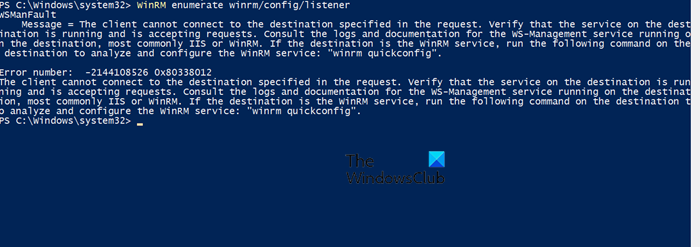
Dernæst skal vi kontrollere, om WinRM allerede er aktiveret på dit system. Hvis du er på en Windows-server, er der en stor chance, at funktionen allerede ville blive installeret på dit system, men på en Windows-klient er funktionen ikke installeret forudinstalleret. For at gøre det, åbenPowerShellsom administrator og kør derefter følgende kommando.
WinRM enumerate winrm/config/listener
Hvis det kaster følgende fejl, er funktionen ikke aktiveret.
WSMANFAULT
Meddelelse = klienten kan ikke oprette forbindelse til den destination, der er angivet i anmodningen. Kontroller, at tjenesten på destinationen kører og accepterer anmodninger. Kontakt logfilerne og dokumentationen for WS-management-tjenesten, der kører på destinationen, oftest IIS eller WinRM. Hvis destinationen er WinRM -tjenesten, skal du køre følgende kommando på destinationen for at analysere og konfigurere WinRM -tjenesten: “WinRM QuickConfig”.Fejlnummer: -2144108526 0x80338012
For at aktivere det kan vi bare løbe -WinRM QuickConfig. Imidlertid vil dette bare muliggøre funktionen for det pågældende system, hvorimod konfiguration gennem GPO giver os mulighed for at aktivere det for alle de brugere, der er forbundet til domænet.
3] Konfigurer WinRM ved hjælp af gruppepolitisk styringskonsol
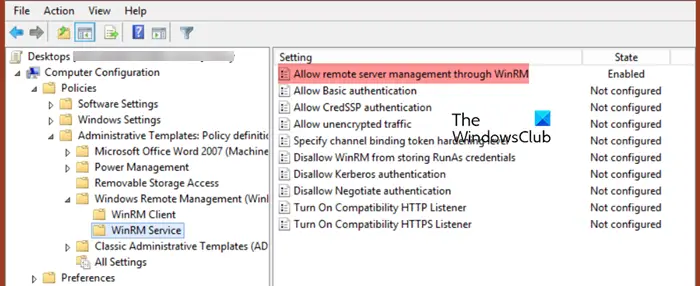
Gruppepolitisk styringskonsol er en grænseflade til styring af alle aspekter af gruppepolitik på tværs af flere domæner og skove. Eventuelle ændringer, du har foretaget til GPO, vil blive anvendt til alle de brugere, der er tilsluttet dit Active Directory. For at gøre det skal du følge nedenstående trin.
- ÅbnGruppepolitisk styringskonsolVed at søge den ud af startmenuen.
- VælgActive Directory Container(Organisatorisk enhed) og opret derefter en ny GPOcorpenablewinrm.
- Åbn nu politikken for at redigere og derefter navigere tilComputerkonfiguration> Politikker> Windows -indstillinger> Sikkerhedsindstillinger> Systemtjenester.
- Se efterWindows Remote Service (WS-management)service og iVælg Service Startup Mode,tilAutomatisk.
- Gå nu tilComputerpolitikker> Præferencer.
- Klik derefter påKontrolpanelIndstillinger og derefter videreTjenester.
- Vi er nødt til at oprette en ny service, for dette skal du gå tilNy> service,typeWinrm,Og klik derefter påGenstart tjenestenUnder fanen Gendannelse.
- Naviger tilComputerkonfiguration> Politikker> Administrative skabeloner> Windows Components> Windows Remote Management (WinRM)> WinRM Service.
- Se efterTillad fjernserverstyring gennem WinRMog dobbeltklik på det for at åbne.
- Klik påAktiveretOg i IPv4/IPv6 -filterboksen kan du specificere IP -adresser eller undernetværk, som WinRM -forbindelser skal lyttes til. Hvis du vil tillade WinRM -forbindelser på alle IP -adresser, skal du forlade * her.
- Nu er vi nødt til at skabe en rolle i Windows Defender Firewall for at tillade WinRM -forbindelser på de standardporte, der er TCP/5985 og TCP/5986. For det, gå tilComputer> Politikker> Windows -indstillinger> Sikkerhedsindstillinger> Windows Firewall med avanceret sikkerhed> indgående regler.
- Klik påWindows Remote Management foruddefinerede reglerog opret derefter reglen.
- Endelig gå tilComputerkonfiguration> Politikker> Administrative skabeloner> Windows -komponenter> Windows Remote Shell,Se efterTillad ekstern shell -adgang,og aktiver det.
På denne måde har vi oprettet en regel i GPO.
4] Tving Windows til at opdatere GPO -indstillinger
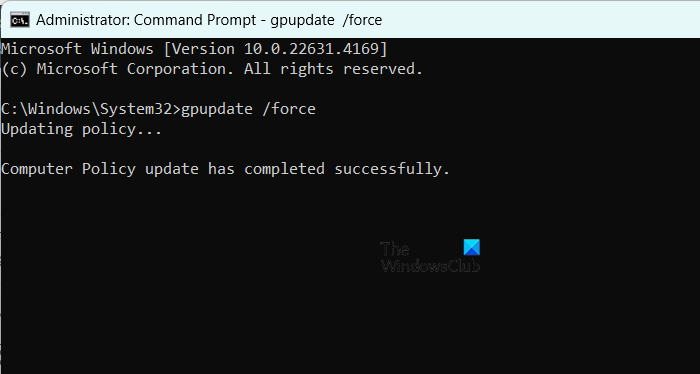
For at implementere GPO -ændringer i klientens ende er vi nødt til at køre gpudate.exe på klientenheden. For at gøre det, åbenKommandopromptsom administrator og kør derefter følgende kommando.
gpupdate /force
Dette vil tvinge enheden til at gennemgå alle de politikker, der er konfigureret på domænecontrolleren og anvende dem på systemet.
Hvis du vil kontrollere, om WinRM er aktiveret, skal du bare køreWinRM enumerate winrm/config/listener.Det giver dig lytterinformationen.
Det er det!
Læse:?
Hvordan muliggør man WinRM gennem GPO?
For at aktivere WinRM gennem GPO, skal du konfigurere politikken -Tillad fjernserverstyring gennem WinRM.Der er dog nogle forudsætningstrin, som du skal følge for at komme til det. Vi har anført de ting, du kan gøre for at konfigurere politikken og alt hvad du har brug for for at anvende den på klientsystemet.
Læse:
Hvordan aktiveres WinRM via kommandolinje?
For at aktivere WinRM gennem kommandolinjen, åbn entenPowerShellellerKommandopromptmed admin -privilegier og udfør derefterwinrm quickconfigellerEnable-PSRemoting –Force. For at kontrollere status for WinRM, løbWinRM enumerate winrm/config/listener.
Læs også:.




![Drevet, der er beskyttet af BitLocker, er allerede låst op [Fix]](https://elsefix.com/tech/tejana/wp-content/uploads/2024/11/drive-protected-by-BitLocker-already-unlocked.png)